Article Number: 000121955
Instalace služeb Active Directory Domain Services a zvýšení úrovně serveru na řadič domény
Summary: Tento článek obsahuje informace o instalaci služby Active Directory Domain Services pomocí prostředí Windows PowerShell a zvýšení úrovně serveru Windows Server Core na řadič domény.
Article Content
Instructions
Nainstalujte služby Active Directory Domain Services pomocí nástroje Windows PowerShell v systému Windows Server Core.
- Zadejte příkaz Start PowerShell a stiskněte klávesu Enter v okně příkazového řádku. Otevřete tak nové okno konzole Windows PowerShell.
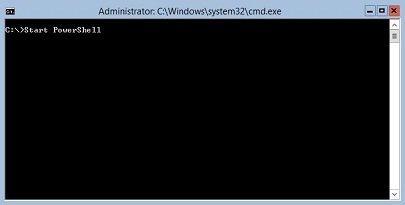
- Zadejte příkaz Add-WindowsFeature AD-Domain-Services a stiskněte klávesu Enter. Nainstalujete tak službu Active Directory Domain Services.
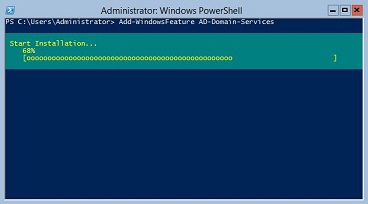
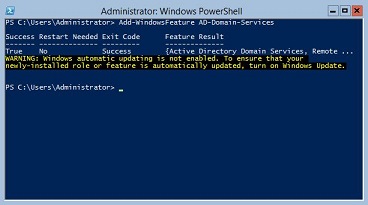
Vytvořte novou doménovou strukturu a doménu služby Active Directory, nainstalujte službu DNS (Domain Name Services) a zvyšte úroveň serveru na řadič domény pomocí prostředí Windows PowerShell v systému Windows Server Core.
- Zadejte příkaz Start PowerShell a stiskněte klávesu Enter v okně příkazového řádku. Otevřete tak nové okno konzole Windows PowerShell.
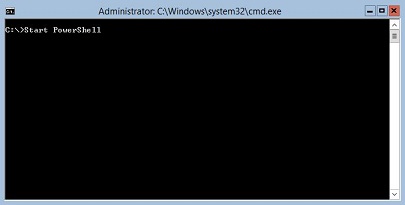
- Zadejte příkaz Install-ADDSForest -DomainName vdom.local -InstallDNS a stiskněte klávesu Enter. Vytvoříte tak novou doménovou strukturu a doménu nazvanou vdom.local.
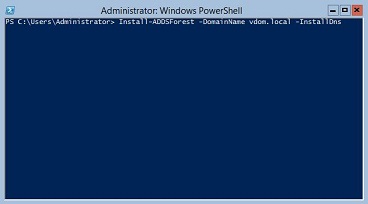 Poznámka: Nahraďte text vdom.local správným názvem doménové struktury a domény.
Poznámka: Nahraďte text vdom.local správným názvem doménové struktury a domény. - Zadejte dvakrát heslo režimu obnovení adresářových služeb (DSRM) a stisknutím klávesy Enter heslo uložte. Heslo DSRM je označováno jako SafeModeAdministratorPassword v nástroji Windows PowerShell.
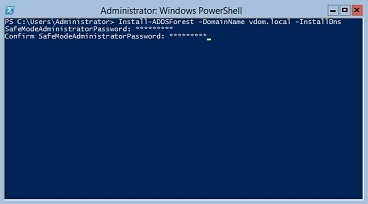
- Zadejte text A a stiskněte klávesu Enter. Nakonfigurujete tak server jako řadič domény a nainstalujete systém DNS.
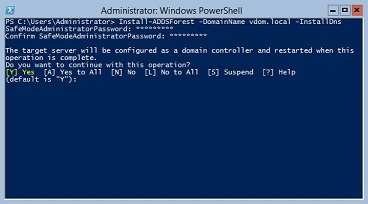
- Zvýšení úrovně na řadič domény se dokončí a server se restartuje a proces bude dokončen.
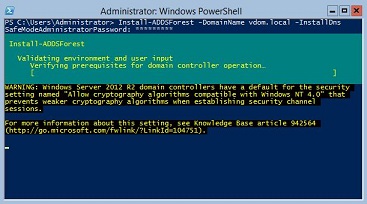
Další informace:
Tento článek se vztahuje na operační systém Windows Server.
Article Properties
Affected Product
Microsoft Windows 2012 Server, Microsoft Windows 2012 Server R2
Last Published Date
10 Jun 2024
Version
8
Article Type
How To